如何VirtualBox中拍摄恢复和使用快照
VirtualBox 快照 是一种用于捕获虚拟机 (VM) 状态增量快照的工具。它使我们能够将 VM 恢复到特定状态。在本文中,我们将学习如何 在 VirtualBox 中创建和使用快照。
您可以使用快照来保存虚拟机的特定状态。当您需要测试某些内容或更改虚拟机并希望返回到工作实例时,这很有用。如果当前实例出现问题,您还可以使用快照恢复以前的实例。使用快照不仅可以为您省去很多麻烦,还可以节省您的时间
推荐:如何修复Forza Horizon 5在线模式在Windows 11上不起作用
如何拍摄、恢复和使用 VirtualBox 快照
要在 VirtualBox 中创建、恢复和使用快照,请遵循以下指南:
- 在 VirtualBox 中拍摄虚拟机快照
- 使用快照还原虚拟机
- 删除和克隆快照
让我们详细讨论一下
1]在 VirtualBox 中拍摄虚拟机快照
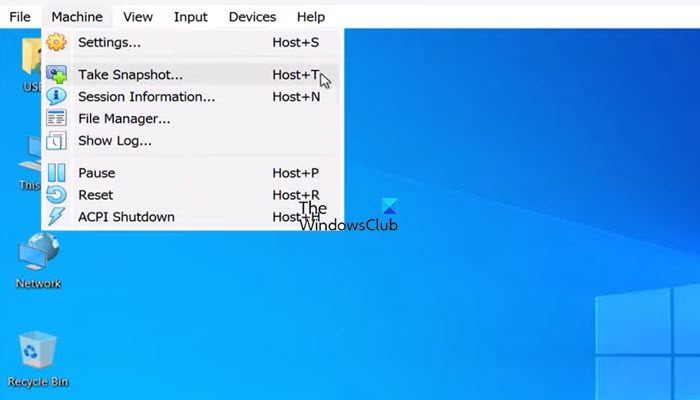
要对 Oracle VirtualBox 中的虚拟机进行快照,您必须执行以下步骤。
- 首先,启动需要拍摄快照的虚拟机。选择虚拟机并单击“开始”按钮。
- 机器完全启动后,转到 机器 选项卡并单击 拍快照。 或者,使用快捷方式 主持人 + T。
- 您将看到一个向导,要求您命名快照。在 快照名称 字段中描述快照 快照描述 场地。
- 输入所有必需信息后,单击“确定”。
触发快照后,您将在机器右侧看到进度指示。等待它完成,完成后,您的快照将被创建。
2]使用快照恢复虚拟机
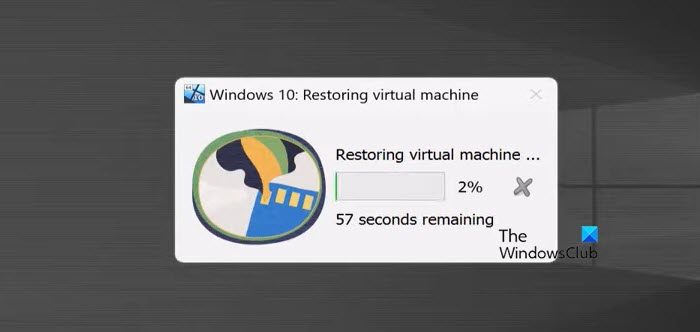
现在您已经创建了快照,是时候学习如何使用它进行恢复了。恢复虚拟机将丢弃在拍摄快照之后所做的所有更改。因此,如果可以的话,请 虚拟机备份 恢复之前。您可以按照下面提到的步骤恢复您的虚拟机。
- 您首先需要关闭机器,因此请单击电源图标并选择关机。
- 机器关闭后,转到 VirtualBox 窗口,单击与机器相关的三个点,然后选择 快照。
- 单击要恢复的快照,然后单击 恢复 图标。
- 确认您的操作并开始恢复。
该过程可能需要一些时间,但完成后您的机器将会恢复。
3]删除并克隆快照
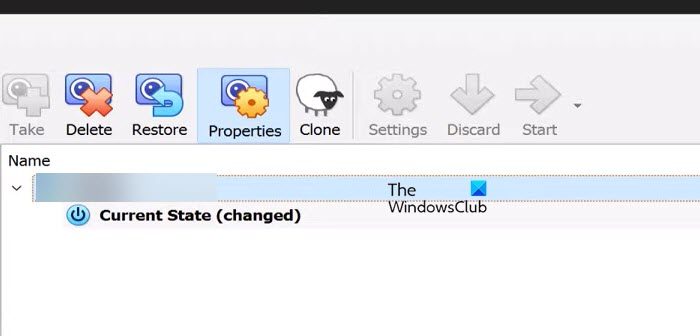
您还可以在 Oracle VirtualBox 中删除和克隆快照。您只需单击与 VM 关联的三个点,然后单击“快照”。选择要更改的快照,然后单击 删除 或者 克隆。 最后,按照屏幕上的说明删除或克隆设备。
希望现在您知道如何在 Oracle VirtualBox 中拍摄快照并使用它进行恢复。
如何在 VirtualBox 中使用快照?
快照可用于恢复 VirtualBox、解决问题或仅进行恢复。要拍摄快照,请转到 机器 选项卡,然后点击 拍快照。 或者,您可以使用 Host + T 快捷方式。
推荐:修复Windows发生意外网络错误问题的5种方法
虚拟机中的备份和快照有什么区别?
快照是数据在某个时间点的副本,可捕获其当前状态以便快速恢复或系统回滚。而备份是与原始数据分开存储的全面、独立的数据副本,用于长期保留和操作恢复。
